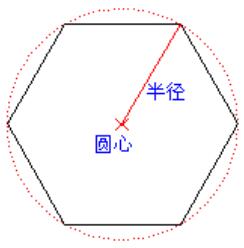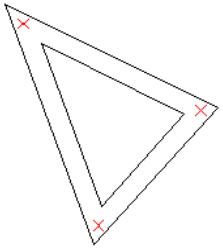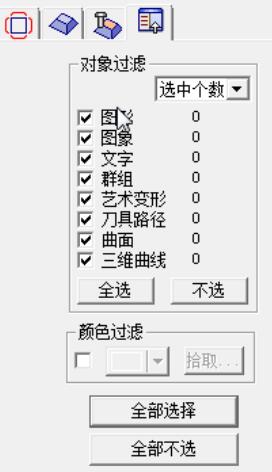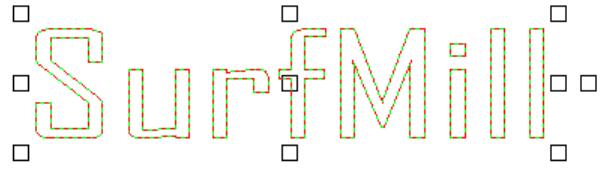区域焊接
将两个或多个区域轮廓进行合并,形成新的轮廓区域,即区域并集运算。
▲图 1 区域焊接
实现方法:
(1)选择两个或两个以上区域轮廓图形;
(2)启动区域焊接命令;
(3)在对话框中定义区域运算参数选项。
▲图 2 区域焊接对话框
操作步骤:
1、选择区域轮廓图形:
拾取两个或两个以上的区域轮廓图形。
2、启动区域焊接命令:
点击“编辑”->
3、“区域焊接(W)”
菜单项或编辑工具条中的[区域焊接按钮]。
▲图 3 区域焊接按钮
4、定义区域运算选项:
在弹出的区域焊接对话框(图2)中定义有关的区域运算参数和选项,点击“确定”按钮。
参数定义:
删除原始图形:
选中此选项,焊接前的原始区域轮廓图形将在区域焊接后被删除掉。
曲线处理方法:
包括转为直线和保留曲线两个选项:
1、转为直线:
将焊接前的区域轮廓图形中的样条曲线段和Bezier曲线段在焊接后用直线段进行拟合;
2、保留曲线:
焊接前的区域轮廓图形中的样条曲线段和Bezier曲线段在焊接后类型不变。